Hvordan fikse blåskjermfeil på iPad
Et av de vanligste problemene som påvirker iPad-brukere er Blue Screen-feilen, ofte referert til som Blue Screen of death (BSOD). Det største problemet med dette spesielle problemet er at det forstyrrer enhetens normale operasjoner, noe som gjør selv den enkleste feilsøkingshandlingen til et reelt problem. Enda verre, hvis du er i stand til å fikse enheten, kan du oppleve delvis eller totalt tap av data.
Hvis du tilfeldigvis opplever BSOD på enheten din, ikke bekymre deg. Det er noen måter du kan fikse dette problemet på, som vi skal se i løpet av denne artikkelen. Men før vi begynner, la oss se hovedårsakene til disse problemene. På denne måten vil du være bedre rustet til å unngå problemet i fremtiden.
- Del 1: Hvorfor iPad-en din viser blåskjermfeilen
- Del 2: Den beste måten å fikse iPad Blue Screen-feil (uten datatap)
- Del 3: Andre måter å fikse blåskjermfeilen på iPad (kan tape data)
Del 1: Hvorfor iPad-en din viser blåskjermfeilen
Det er flere grunner til at dette problemet (iPad blå skjerm av død) kan oppstå på iPad-en din. Følgende er bare noen av de vanligste.
Del 2: Den beste måten å fikse iPad Blue Screen-feil (uten datatap)
Uansett hvordan det skjedde, trenger du en rask, sikker og pålitelig måte å fikse problemet på. Den beste løsningen og en som ikke vil føre til tap av data er DrFoneTool – Systemreparasjon. Denne programvaren er utviklet for å fikse mange problemer som iOS-enheten din kan vise, trygt og raskt.

DrFoneTool – Systemreparasjon
- Løs med forskjellige iOS-systemproblemer som gjenopprettingsmodus, hvit Apple-logo, svart skjerm, looping ved start, etc.
- Rett opp andre iPhone-feil og iTunes-feil, for eksempel iTunes-feil 4013, feil 14, iTunes-feil 27, iTunes-feil 9 og mer.
- Bare fiks iOS til normal, ikke noe tap av data i det hele tatt.
- Arbeid for alle modeller av iPhone, iPad og iPod touch.
-
Støtter iPhone X / 8 (Plus) / iPhone 7 (Plus) / iPhone6s (Plus), iPhone SE og den nyeste iOS 13 fullt ut!

Slik bruker du DrFoneTool til å fikse problemet ‘iPad blå skjerm’ og få det til å fungere normalt igjen.
Trinn 1: Forutsatt at du har installert DrFoneTool på datamaskinen, start programmet og velg ‘System Repair’.

Trinn 2: Koble iPad til datamaskinen ved hjelp av USB-kabler. Klikk på ‘Standardmodus’ (behold data) eller ‘Avansert modus’ (slett data) for å fortsette.

Trinn 3: Det neste trinnet er å laste ned den nyeste iOS-firmwaren til enheten din. DrFoneTool gir deg den nyeste versjonen. Så alt du trenger å gjøre er å klikke ‘Start’.

Trinn 4: Vent til nedlastingsprosessen er fullført.

Trinn 5: Når nedlastingen er fullført, vil DrFoneTool umiddelbart begynne å fikse iPad-blåskjermen til normal.

Trinn 6: Du skal da se en melding som varsler deg om at prosessen er fullført og at enheten nå vil starte på nytt i normal modus.

Videoopplæring: Slik reparerer du iOS-systemproblemer hjemme
Del 3: Andre måter å fikse blåskjermfeilen på iPad (kan tape data)
Det er flere andre alternativer du kan prøve for å komme ut av denne løsningen. Følgende er noen av dem, selv om de kanskje ikke er like effektive som DrFoneTool.
1. Start iPhone på nytt
Denne metoden kan løse mange av problemene du møter med enheten din. Det er derfor verdt et forsøk. For å gjøre det, hold Hjem- og Strømknappene sammen til enheten slås av. iPad-en skal slå seg på om noen få sekunder og vise Apple-logoen.

2. Gjenopprett iPad
Hvis omstart av iPad ikke fungerer, kan du prøve å gjenopprette den. For å gjøre dette, følg disse enkle trinnene.
Trinn 1: Slå av iPad og koble enheten til datamaskinen med USB-kabler.
Trinn 2: Hold Hjem-knappen mens du kobler enheten til datamaskinen og fortsett å trykke på den til iTunes-logoen vises
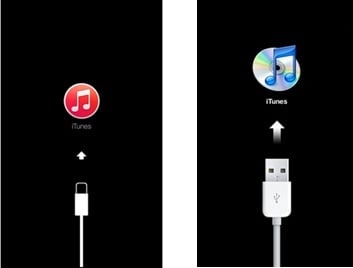
Trinn 3: Du skal da se et vindu med trinn for trinn prosedyre for hvordan du gjenoppretter enheten. Følg disse trinnene og bekreft at du vil gjenopprette enheten.
Som du kan se, er Blue Screen-feilen på iPad lett å fikse. Du trenger bare de riktige feilsøkingsprosedyrene. Din beste innsats er og bør imidlertid være DrFoneTool – Systemreparasjon som garanterer at det ikke blir tap av data.
Siste artikler

